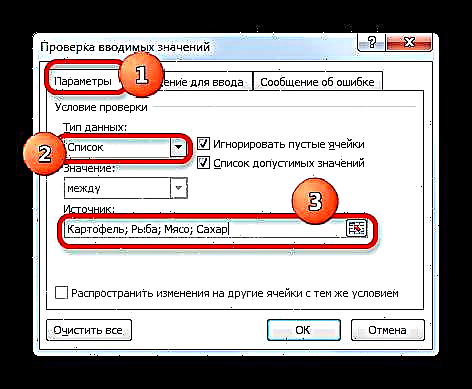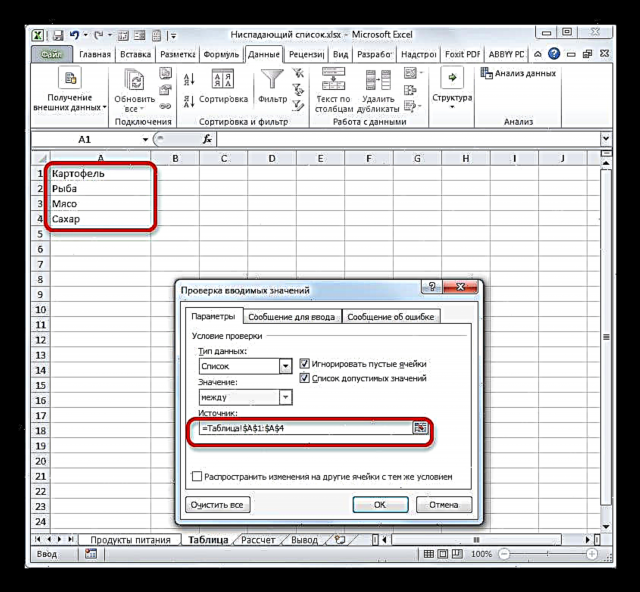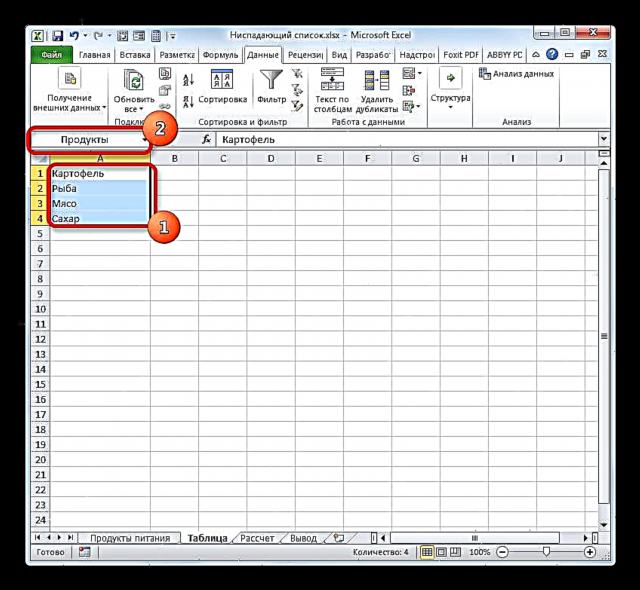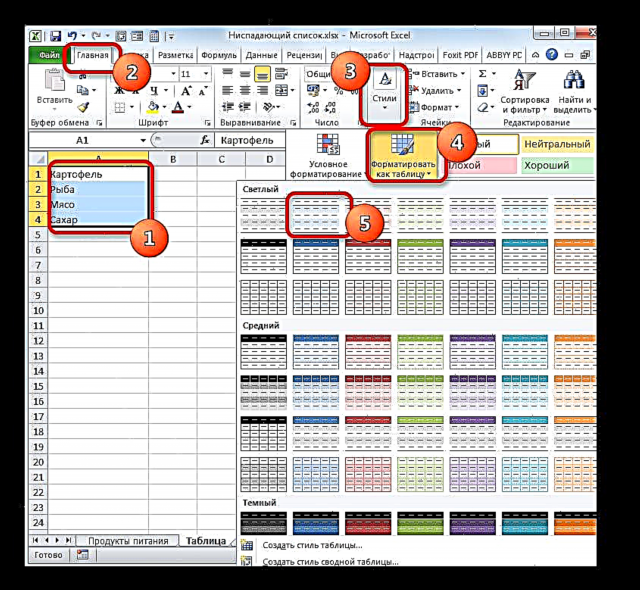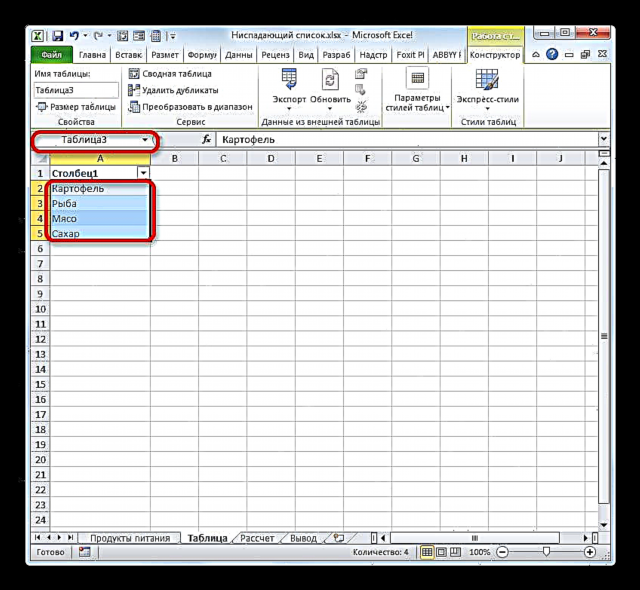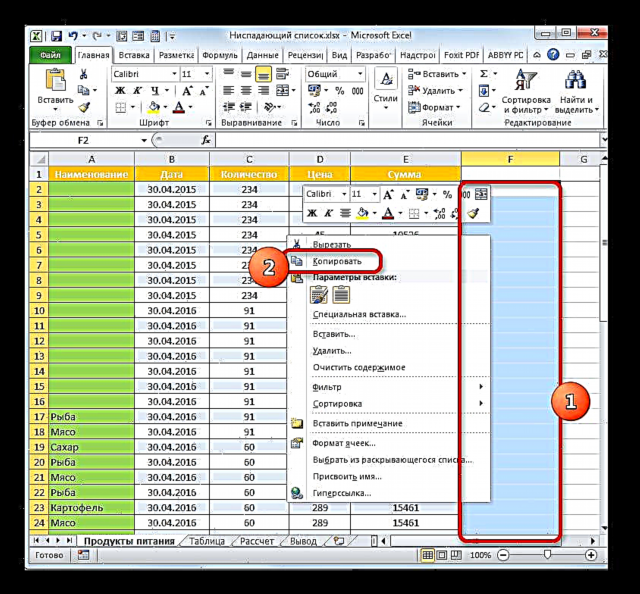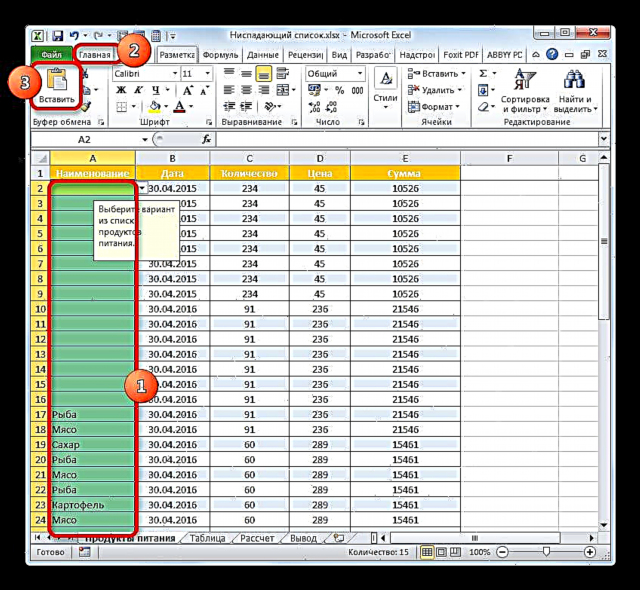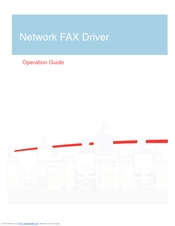கீழ்தோன்றும் பட்டியல்களை உருவாக்குவது அட்டவணையை நிரப்புவதற்கான செயல்பாட்டில் ஒரு விருப்பத்தைத் தேர்ந்தெடுக்கும்போது நேரத்தை மிச்சப்படுத்துவதோடு மட்டுமல்லாமல், தவறான தரவை தவறாக உள்ளிடுவதிலிருந்து உங்களைப் பாதுகாக்கிறது. இது மிகவும் வசதியான மற்றும் நடைமுறை கருவியாகும். எக்செல் இல் இதை எவ்வாறு செயல்படுத்துவது, அதை எவ்வாறு பயன்படுத்துவது என்பதைக் கண்டுபிடிப்போம், மேலும் அதைக் கையாள்வதில் வேறு சில நுணுக்கங்களையும் கண்டுபிடிப்போம்.
கீழ்தோன்றும் பட்டியல்களைப் பயன்படுத்துதல்
கீழ்தோன்றும், அல்லது அவர்கள் சொல்வது போல், கீழ்தோன்றும் பட்டியல்கள் பெரும்பாலும் அட்டவணையில் பயன்படுத்தப்படுகின்றன. அவர்களின் உதவியுடன், அட்டவணை வரிசையில் உள்ளிடப்பட்ட மதிப்புகளின் வரம்பை நீங்கள் கட்டுப்படுத்தலாம். முன்பே தயாரிக்கப்பட்ட பட்டியலிலிருந்து மட்டுமே மதிப்புகளை உள்ளிடுவதற்கு அவை உங்களை அனுமதிக்கின்றன. இது ஒரே நேரத்தில் தரவு நுழைவு நடைமுறையை விரைவுபடுத்துகிறது மற்றும் பிழைகள் பாதுகாக்கிறது.
உருவாக்கும் செயல்முறை
முதலில், ஒரு கீழ்தோன்றும் பட்டியலை எவ்வாறு உருவாக்குவது என்பதைக் கண்டுபிடிப்போம். இதைச் செய்வதற்கான எளிதான வழி ஒரு கருவி மூலம் தரவு சரிபார்ப்பு.
- கீழ்தோன்றும் பட்டியலை வைக்க திட்டமிடப்பட்டுள்ள கலங்களில் அட்டவணை வரிசையின் நெடுவரிசையைத் தேர்ந்தெடுக்கவும். தாவலுக்கு நகர்த்தவும் "தரவு" பொத்தானைக் கிளிக் செய்க தரவு சரிபார்ப்பு. இது ஒரு தொகுதியில் ஒரு நாடாவில் மொழிபெயர்க்கப்பட்டுள்ளது. "தரவுடன் வேலை செய்".
- கருவி சாளரம் தொடங்குகிறது மதிப்புகளை சரிபார்க்கவும். பகுதிக்குச் செல்லவும் "விருப்பங்கள்". பகுதியில் "தரவு வகை" பட்டியலிலிருந்து, விருப்பத்தைத் தேர்ந்தெடுக்கவும் பட்டியல். அதன் பிறகு நாங்கள் களத்திற்கு செல்கிறோம் "மூல". பட்டியலில் பயன்படுத்த விரும்பும் பொருட்களின் குழுவை இங்கே நீங்கள் குறிப்பிட வேண்டும். இந்த பெயர்களை கைமுறையாக உள்ளிடலாம் அல்லது அவை ஏற்கனவே வேறு எக்செல் ஆவணத்தில் வைக்கப்பட்டிருந்தால் அவற்றுக்கான இணைப்பை நீங்கள் குறிப்பிடலாம்.
கையேடு நுழைவு தேர்ந்தெடுக்கப்பட்டால், ஒவ்வொரு பட்டியல் உருப்படியையும் ஒரு அரைப்புள்ளி மூலம் அந்த பகுதியில் உள்ளிட வேண்டும் (;).
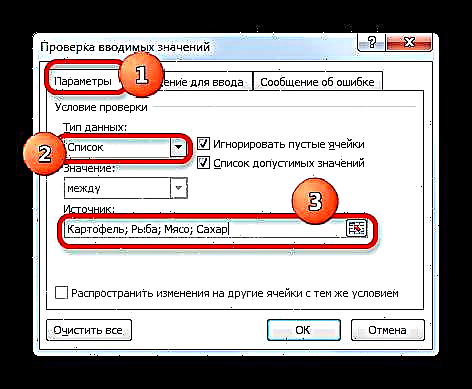
ஏற்கனவே உள்ள அட்டவணை வரிசையிலிருந்து தரவை இழுக்க விரும்பினால், அது அமைந்துள்ள தாளுக்குச் செல்ல வேண்டும் (அது இன்னொன்றில் வைக்கப்பட்டால்), கர்சரை அந்தப் பகுதியில் வைக்கவும் "மூல" தரவு சரிபார்ப்பு சாளரம், பின்னர் பட்டியல் அமைந்துள்ள கலங்களின் வரிசையைத் தேர்ந்தெடுக்கவும். ஒவ்வொரு கலத்திற்கும் தனித்தனி பட்டியல் உருப்படி இருப்பது முக்கியம். அதன் பிறகு, குறிப்பிட்ட வரம்பின் ஆய அச்சுகள் அந்த பகுதியில் காட்டப்பட வேண்டும் "மூல".
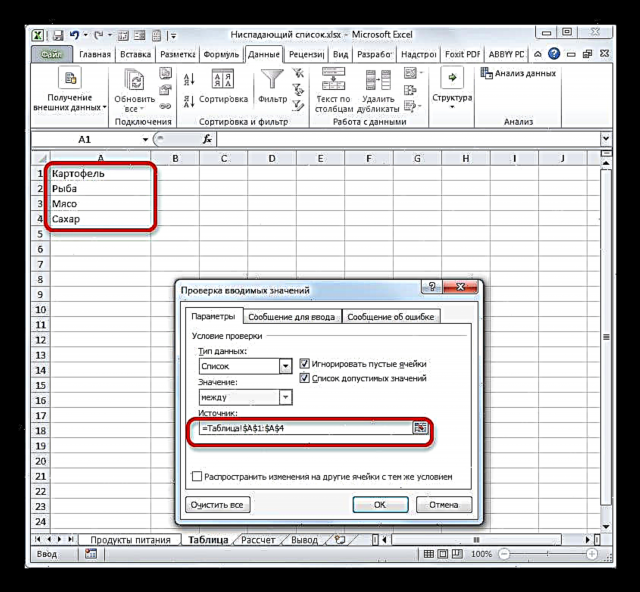
தகவல்தொடர்புகளை நிறுவுவதற்கான மற்றொரு விருப்பம், பெயர்களின் பட்டியலுடன் ஒரு வரிசையை ஒதுக்குவது. தரவு மதிப்புகள் சுட்டிக்காட்டப்படும் வரம்பைத் தேர்ந்தெடுக்கவும். ஃபார்முலா பட்டியின் இடதுபுறத்தில் பெயர்வெளி உள்ளது. இயல்பாக, நீங்கள் ஒரு வரம்பைத் தேர்ந்தெடுக்கும்போது, முதலில் தேர்ந்தெடுக்கப்பட்ட கலத்தின் ஆயங்களை இது காண்பிக்கும். எங்கள் நோக்கங்களுக்காக, நாங்கள் அங்கு பெயரை உள்ளிடுகிறோம், இது மிகவும் பொருத்தமானதாக நாங்கள் கருதுகிறோம். பெயருக்கான முக்கிய தேவைகள் என்னவென்றால், அது புத்தகத்திற்குள் தனித்துவமானது, இடங்கள் இல்லை மற்றும் ஒரு கடிதத்துடன் தொடங்க வேண்டும். இப்போது இந்த பெயரால் துல்லியமாக நாம் முன்னர் அடையாளம் காணப்பட்ட வரம்பு அடையாளம் காணப்படும்.
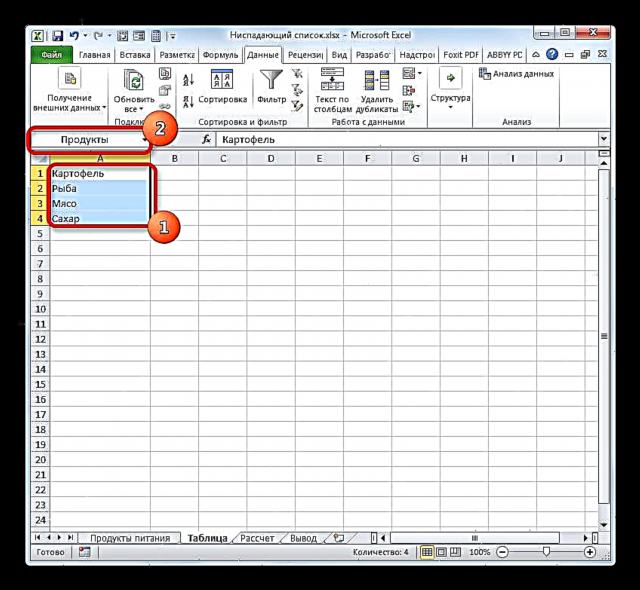
இப்போது அப்பகுதியில் உள்ள தரவு சரிபார்ப்பு சாளரத்தில் "மூல" எழுத்தை அமைக்க வேண்டும் "=", பின்னர் உடனடியாக, நாங்கள் வரம்பிற்கு ஒதுக்கிய பெயரை உள்ளிடவும். நிரல் பெயர் மற்றும் வரிசைக்கு இடையிலான உறவை உடனடியாக அடையாளம் கண்டு, அதில் அமைந்துள்ள பட்டியலை மேலே இழுக்கிறது.

ஆனால் பட்டியலை “ஸ்மார்ட்” அட்டவணையாக மாற்றினால் அதைப் பயன்படுத்துவது மிகவும் திறமையானது. அத்தகைய அட்டவணையில், மதிப்புகளை மாற்றுவது எளிதாக இருக்கும், இதன் மூலம் பட்டியல் உருப்படிகளை தானாகவே மாற்றும். எனவே, இந்த வரம்பு உண்மையில் ஒரு தேடல் அட்டவணையாக மாறும்.
வரம்பை “ஸ்மார்ட்” அட்டவணையாக மாற்ற, அதைத் தேர்ந்தெடுத்து தாவலுக்கு நகர்த்தவும் "வீடு". அங்குள்ள பொத்தானைக் கிளிக் செய்க. "அட்டவணையாக வடிவமைக்கவும்"தொகுதியில் நாடாவில் அமைந்துள்ளது பாங்குகள். பாணிகளின் ஒரு பெரிய குழு திறக்கிறது. ஒரு குறிப்பிட்ட பாணியின் தேர்வு அட்டவணையின் செயல்பாட்டை பாதிக்காது, எனவே அவற்றில் ஏதேனும் ஒன்றை நாங்கள் தேர்ந்தெடுக்கிறோம்.
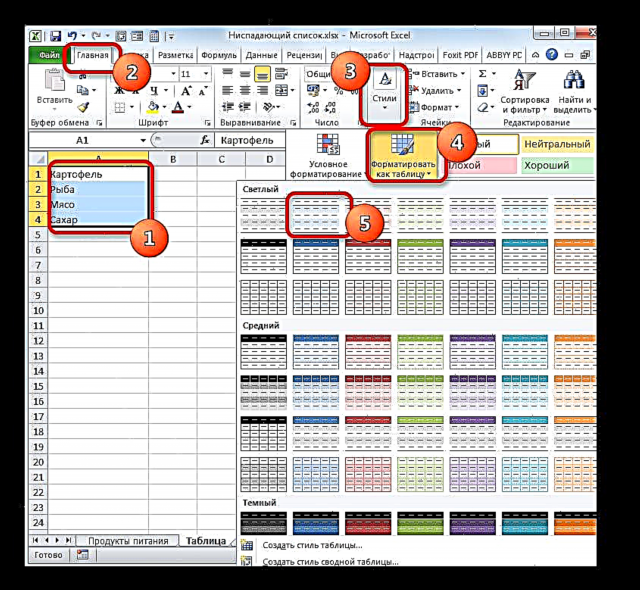
அதன் பிறகு, ஒரு சிறிய சாளரம் திறக்கிறது, அதில் தேர்ந்தெடுக்கப்பட்ட வரிசையின் முகவரி உள்ளது. தேர்வு சரியாக செய்யப்பட்டிருந்தால், எதையும் மாற்ற வேண்டியதில்லை. எங்கள் வரம்பில் தலைப்புகள் இல்லை என்பதால், உருப்படி தலைப்பு அட்டவணை ஒரு டிக் இருக்கக்கூடாது. உங்கள் விஷயத்தில் குறிப்பாக இருந்தாலும், ஒருவேளை தலைப்பு பயன்படுத்தப்படும். எனவே நாம் பொத்தானைக் கிளிக் செய்ய வேண்டும் "சரி".

அதன் பிறகு, வரம்பு அட்டவணையாக வடிவமைக்கப்படும். நீங்கள் அதைத் தேர்ந்தெடுத்தால், பெயர் தானாகவே அதற்கு ஒதுக்கப்பட்டதை பெயர் புலத்தில் காணலாம். இந்த பெயரை இப்பகுதியில் செருக பயன்படுத்தலாம். "மூல" மேலே விவரிக்கப்பட்ட வழிமுறையின் படி தரவு சரிபார்ப்பு சாளரத்தில். ஆனால், நீங்கள் வேறு பெயரைப் பயன்படுத்த விரும்பினால், பெயர்வெளியில் தட்டச்சு செய்வதன் மூலம் அதை மாற்றலாம்.
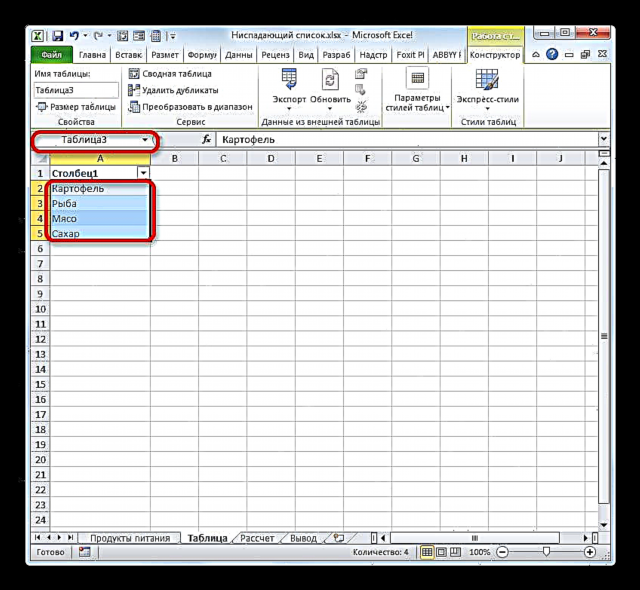
பட்டியல் மற்றொரு புத்தகத்தில் வைக்கப்பட்டால், அதை சரியாக பிரதிபலிக்க, நீங்கள் செயல்பாட்டைப் பயன்படுத்த வேண்டும் இந்தியா. குறிப்பிட்ட ஆபரேட்டர் உரை வடிவத்தில் தாள் கூறுகளுக்கு “சூப்பர்-முழுமையான” இணைப்புகளை உருவாக்கும் நோக்கம் கொண்டது. உண்மையில், இந்த விஷயத்தில், முன்னர் விவரிக்கப்பட்ட நிகழ்வுகளைப் போலவே இந்த நடைமுறையும் கிட்டத்தட்ட பிராந்தியத்தில் மட்டுமே செய்யப்படும் "மூல" சின்னத்திற்குப் பிறகு "=" ஆபரேட்டரின் பெயர் குறிப்பிடப்பட வேண்டும் - "இந்தியா". அதன் பிறகு, புத்தகத்தின் மற்றும் தாளின் பெயர் உட்பட வரம்பின் முகவரி இந்த செயல்பாட்டிற்கான ஒரு வாதமாக அடைப்புக்குறிக்குள் குறிக்கப்பட வேண்டும். உண்மையில், கீழே உள்ள படத்தில் காட்டப்பட்டுள்ளபடி.
- இதில் பொத்தானைக் கிளிக் செய்வதன் மூலம் நடைமுறைகளை முடிக்க முடியும் "சரி" தரவு சரிபார்ப்பு சாளரத்தில், ஆனால் விரும்பினால், நீங்கள் படிவத்தை மேம்படுத்தலாம். பகுதிக்குச் செல்லவும் "உள்ளிட வேண்டிய செய்திகள்" தரவு சரிபார்ப்பு சாளரம். இங்கே பகுதியில் "செய்தி" கீழ்தோன்றும் பட்டியலுடன் ஒரு தாள் உருப்படியை நகர்த்துவதன் மூலம் பயனர்கள் பார்க்கும் உரையை நீங்கள் எழுதலாம். அவசியம் என்று நாங்கள் கருதும் செய்தியை எழுதுகிறோம்.
- அடுத்து நாம் பகுதிக்கு செல்கிறோம் "பிழை செய்தி". இங்கே பகுதியில் "செய்தி" தவறான தரவை உள்ளிட முயற்சிக்கும்போது பயனர் கவனிக்கும் உரையை நீங்கள் உள்ளிடலாம், அதாவது கீழ்தோன்றும் பட்டியலில் இல்லாத எந்த தரவையும். பகுதியில் "காண்க" எச்சரிக்கையுடன் வரும் ஐகானை நீங்கள் தேர்ந்தெடுக்கலாம். செய்தி உரையை உள்ளிட்டு சொடுக்கவும் "சரி".


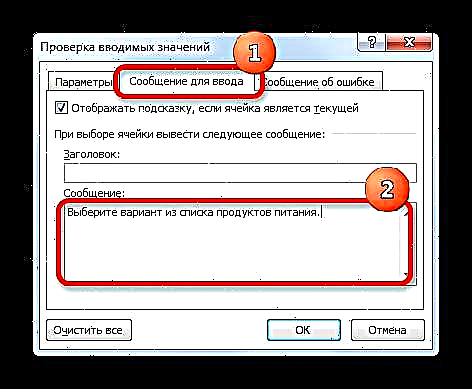

பாடம்: எக்செல் இல் கீழ்தோன்றும் பட்டியலை உருவாக்குவது எப்படி
செயல்பாடுகள்
இப்போது நாம் மேலே உருவாக்கிய கருவியுடன் எவ்வாறு செயல்படுவது என்பதைக் கண்டுபிடிப்போம்.
- கீழ்தோன்றும் பட்டியல் பயன்படுத்தப்பட்ட தாளின் எந்த உறுப்புகளிலும் கர்சரை வைத்தால், தரவு சரிபார்ப்பு சாளரத்தில் நாம் முன்னர் உள்ளிட்ட தகவல் செய்தியைக் காண்போம். கூடுதலாக, கலத்தின் வலதுபுறத்தில் ஒரு முக்கோண ஐகான் தோன்றும். பட்டியல் உருப்படிகளின் தேர்வை அணுக அவள்தான் சேவை செய்கிறாள். இந்த முக்கோணத்தில் சொடுக்கவும்.
- அதைக் கிளிக் செய்த பிறகு, பட்டியல் பொருள்களின் மெனு திறக்கும். தரவு சரிபார்ப்பு சாளரத்தின் மூலம் முன்னர் உள்ளிடப்பட்ட அனைத்து கூறுகளும் இதில் உள்ளன. தேவையானதை நாங்கள் கருதும் விருப்பத்தை நாங்கள் தேர்வு செய்கிறோம்.
- தேர்ந்தெடுக்கப்பட்ட விருப்பம் கலத்தில் காட்டப்படும்.
- பட்டியலில் இல்லாத எந்த மதிப்பையும் கலத்தில் உள்ளிட முயற்சித்தால், இந்த செயல் தடுக்கப்படும். அதே நேரத்தில், தரவு சரிபார்ப்பு சாளரத்தில் நீங்கள் ஒரு எச்சரிக்கை செய்தியை உள்ளிட்டால், அது திரையில் காண்பிக்கப்படும். எச்சரிக்கை சாளரத்தில் உள்ள பொத்தானைக் கிளிக் செய்ய வேண்டும் ரத்துசெய் சரியான தரவை உள்ளிடுவதற்கான அடுத்த முயற்சியிலிருந்து.




இந்த வழியில், தேவைப்பட்டால், முழு அட்டவணையையும் நிரப்பவும்.
புதிய பொருளைச் சேர்த்தல்
நீங்கள் இன்னும் ஒரு புதிய உறுப்பைச் சேர்க்க வேண்டியிருந்தால் என்ன செய்வது? இங்குள்ள செயல்கள் தரவு சரிபார்ப்பு சாளரத்தில் நீங்கள் எவ்வாறு பட்டியலை சரியாக உருவாக்கினீர்கள் என்பதைப் பொறுத்தது: கைமுறையாக உள்ளிட்டது அல்லது அட்டவணை வரிசையில் இருந்து இழுக்கப்பட்டது.
- பட்டியலை உருவாக்குவதற்கான தரவு அட்டவணை வரிசையிலிருந்து இழுக்கப்பட்டால், அதற்குச் செல்லவும். வரம்பு கலத்தைத் தேர்ந்தெடுக்கவும். இது “ஸ்மார்ட்” அட்டவணை அல்ல, எளிய தரவு வரம்பு என்றால், நீங்கள் வரிசையின் நடுவில் ஒரு வரிசையைச் செருக வேண்டும். நீங்கள் ஒரு “ஸ்மார்ட்” அட்டவணையைப் பயன்படுத்தினால், இந்த விஷயத்தில் தேவையான முதல் மதிப்பை அதற்கு கீழே உள்ள முதல் வரிசையில் உள்ளிடுவது போதுமானது, இந்த வரிசை உடனடியாக அட்டவணை வரிசையில் சேர்க்கப்படும். நாம் மேலே குறிப்பிட்ட “ஸ்மார்ட்” அட்டவணையின் நன்மை இதுதான்.

ஆனால் வழக்கமான வரம்பைப் பயன்படுத்தி மிகவும் சிக்கலான வழக்கைக் கையாளுகிறோம் என்று வைத்துக்கொள்வோம். எனவே, குறிப்பிட்ட வரிசையின் நடுவில் உள்ள கலத்தைத் தேர்ந்தெடுக்கவும். அதாவது, இந்த கலத்திற்கு மேலேயும் அதற்குக் கீழும் அதிக வரிசை கோடுகள் இருக்க வேண்டும். வலது சுட்டி பொத்தானைக் கொண்டு நியமிக்கப்பட்ட துண்டைக் கிளிக் செய்க. மெனுவில், விருப்பத்தைத் தேர்ந்தெடுக்கவும் "ஒட்டு ...".
- செருகும் பொருளைத் தேர்ந்தெடுக்க வேண்டிய சாளரம் தொடங்கப்பட்டது. ஒரு விருப்பத்தைத் தேர்வுசெய்க "வரி" பொத்தானைக் கிளிக் செய்க "சரி".
- எனவே ஒரு வெற்று வரி சேர்க்கப்பட்டுள்ளது.
- கீழ்தோன்றும் பட்டியலில் நாம் காட்ட விரும்பும் மதிப்பை அதில் உள்ளிடுகிறோம்.
- அதன் பிறகு, கீழ்தோன்றும் பட்டியல் அமைந்துள்ள அட்டவணை வரிசைக்குத் திரும்புகிறோம். வரிசையில் உள்ள எந்த கலத்தின் வலதுபுறத்தில் உள்ள முக்கோணத்தைக் கிளிக் செய்வதன் மூலம், நமக்குத் தேவையான மதிப்பு ஏற்கனவே உள்ள பட்டியல் கூறுகளில் சேர்க்கப்பட்டுள்ளதைக் காண்கிறோம். இப்போது, விரும்பினால், அட்டவணை உறுப்புக்குள் செருக அதைத் தேர்ந்தெடுக்கலாம்.




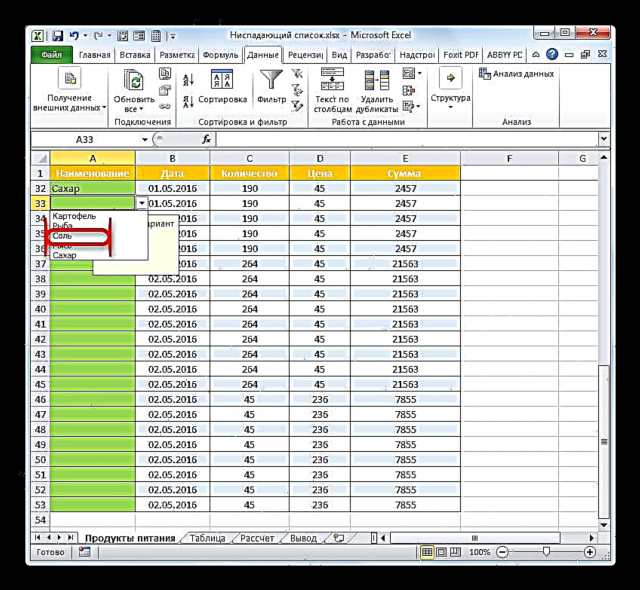
ஆனால் மதிப்புகளின் பட்டியல் தனி அட்டவணையில் இருந்து இழுக்கப்படாமல், கைமுறையாக உள்ளிடப்பட்டால் என்ன செய்வது? இந்த வழக்கில் ஒரு உறுப்பைச் சேர்ப்பதற்கு அதன் சொந்த வழிமுறைகள் உள்ளன.
- கீழ்தோன்றும் பட்டியல் வைக்கப்படும் உறுப்புகளில் முழு அட்டவணை வரம்பையும் தேர்ந்தெடுக்கவும். தாவலுக்குச் செல்லவும் "தரவு" மீண்டும் பொத்தானைக் கிளிக் செய்க தரவு சரிபார்ப்பு குழுவில் "தரவுடன் வேலை செய்".
- உள்ளீட்டு சரிபார்ப்பு சாளரம் தொடங்குகிறது. நாங்கள் பகுதிக்கு செல்கிறோம் "விருப்பங்கள்". நீங்கள் பார்க்க முடியும் என, இங்கே அனைத்து அமைப்புகளும் நாம் முன்பு அமைத்ததைப் போலவே இருக்கும். இந்த வழக்கில், நாங்கள் பிராந்தியத்தில் ஆர்வமாக இருப்போம் "மூல". ஏற்கனவே அரைக்காற்புள்ளியைக் கொண்ட பட்டியலில் அங்கு சேர்க்கவும் (;) கீழ்தோன்றும் பட்டியலில் நாம் காண விரும்பும் மதிப்பு அல்லது மதிப்புகள். சேர்த்த பிறகு, கிளிக் செய்க "சரி".
- இப்போது, அட்டவணை வரிசையில் கீழ்தோன்றும் பட்டியலைத் திறந்தால், அங்கு கூடுதல் மதிப்பைக் காண்போம்.

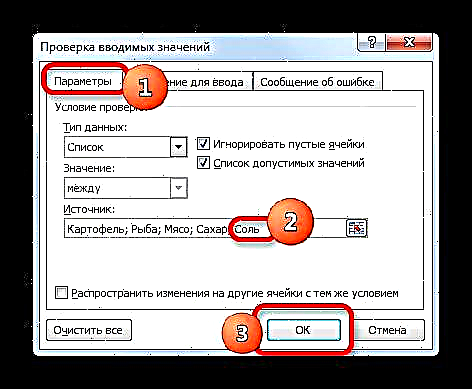

உருப்படியை நீக்கு
சேர்த்தல் போன்ற அதே வழிமுறையைப் பயன்படுத்தி பட்டியல் உருப்படி நீக்கப்படும்.
- அட்டவணை வரிசையிலிருந்து தரவு இழுக்கப்பட்டால், இந்த அட்டவணைக்குச் சென்று நீக்க வேண்டிய மதிப்பு அமைந்துள்ள கலத்தின் மீது வலது கிளிக் செய்யவும். சூழல் மெனுவில், விருப்பத்தின் தேர்வை நிறுத்துங்கள் "நீக்கு ...".
- கலங்களை நீக்குவதற்கான ஒரு சாளரம் திறக்கிறது, இது நாம் அவற்றைச் சேர்த்தபோது பார்த்ததைப் போன்றது. பின்னர் சுவிட்சை மீண்டும் நிலைக்கு அமைக்கவும் "வரி" கிளிக் செய்யவும் "சரி".
- அட்டவணை வரிசையில் இருந்து வரிசை, நாம் பார்ப்பது போல், நீக்கப்பட்டது.
- கீழ்தோன்றும் பட்டியலுடன் கூடிய கலங்கள் அமைந்துள்ள அட்டவணைக்கு இப்போது திரும்புவோம். எந்த கலத்தின் வலதுபுறத்தில் உள்ள முக்கோணத்தில் சொடுக்கவும். கீழ்தோன்றும் பட்டியலில், நீக்கப்பட்ட உருப்படி இல்லை என்பதைக் காண்கிறோம்.




தரவு சரிபார்ப்பு சாளரத்தில் மதிப்புகள் கைமுறையாக சேர்க்கப்பட்டு, கூடுதல் அட்டவணையைப் பயன்படுத்தாவிட்டால் என்ன செய்வது?
- கீழ்தோன்றும் பட்டியலுடன் அட்டவணை வரம்பைத் தேர்ந்தெடுத்து, மதிப்புகளைச் சரிபார்க்க சாளரத்திற்குச் செல்லுங்கள், நாங்கள் முன்பே செய்ததைப் போல. குறிப்பிட்ட சாளரத்தில், பகுதிக்கு செல்லுங்கள் "விருப்பங்கள்". பகுதியில் "மூல" கர்சருடன் நீங்கள் நீக்க விரும்பும் மதிப்பைத் தேர்ந்தெடுக்கவும். பின்னர் பொத்தானைக் கிளிக் செய்க நீக்கு விசைப்பலகையில்.
- உருப்படி நீக்கப்பட்ட பிறகு, கிளிக் செய்க "சரி". அட்டவணையின் முந்தைய பதிப்பில் நாம் பார்த்தது போல இப்போது அது கீழ்தோன்றும் பட்டியலில் இருக்காது.


முழுமையான நீக்கம்
அதே நேரத்தில், கீழ்தோன்றும் பட்டியலை முழுவதுமாக அகற்ற வேண்டிய சூழ்நிலைகள் உள்ளன. உள்ளிட்ட தரவு சேமிக்கப்பட்டது என்பது உங்களுக்கு முக்கியமல்ல என்றால், நீக்குதல் மிகவும் எளிது.
- கீழ்தோன்றும் பட்டியல் அமைந்துள்ள முழு வரிசையையும் தேர்ந்தெடுக்கவும். தாவலுக்கு நகர்த்தவும் "வீடு". ஐகானைக் கிளிக் செய்க "அழி", இது தொகுதியில் நாடாவில் வைக்கப்பட்டுள்ளது "எடிட்டிங்". திறக்கும் மெனுவில், நிலையைத் தேர்ந்தெடுக்கவும் "அனைத்தையும் அழி".
- இந்த செயல் தேர்ந்தெடுக்கப்பட்டால், தாளின் தேர்ந்தெடுக்கப்பட்ட உறுப்புகளில் அனைத்து மதிப்புகளும் நீக்கப்படும், வடிவமைத்தல் அழிக்கப்படும், கூடுதலாக, பணியின் முக்கிய குறிக்கோள் அடையப்படும்: கீழ்தோன்றும் பட்டியல் நீக்கப்படும், இப்போது நீங்கள் எந்த மதிப்புகளையும் கைமுறையாக கலங்களில் உள்ளிடலாம்.


கூடுதலாக, உள்ளிடப்பட்ட தரவை பயனர் சேமிக்க தேவையில்லை என்றால், கீழ்தோன்றும் பட்டியலை நீக்க மற்றொரு வழி உள்ளது.
- வெற்று கலங்களின் வரம்பைத் தேர்ந்தெடுக்கவும், இது கீழ்தோன்றும் பட்டியலுடன் வரிசை கூறுகளின் வரம்பிற்கு சமம். தாவலுக்கு நகர்த்தவும் "வீடு" அங்கு நாம் ஐகானைக் கிளிக் செய்க நகலெடுக்கவும், இது அப்பகுதியில் உள்ள டேப்பில் மொழிபெயர்க்கப்பட்டுள்ளது கிளிப்போர்டு.

மேலும், இந்த செயலுக்கு பதிலாக, வலது சுட்டி பொத்தானைக் கொண்டு நியமிக்கப்பட்ட துண்டைக் கிளிக் செய்து, விருப்பத்தை நிறுத்தலாம் நகலெடுக்கவும்.
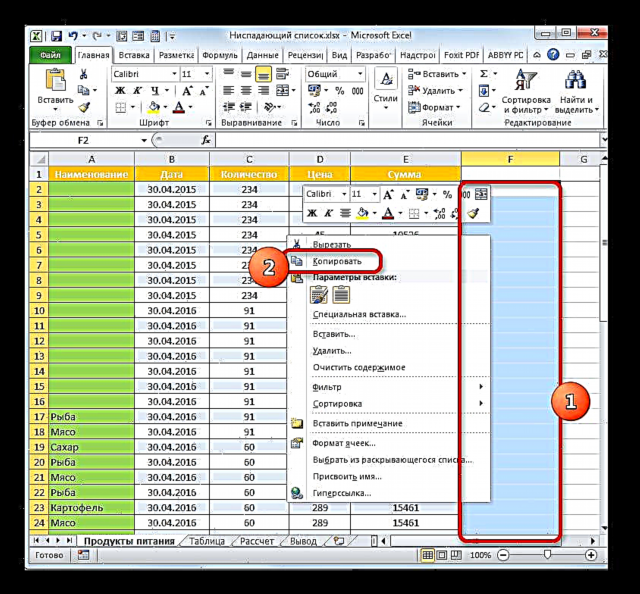
சிறப்பித்தபின்னர் பொத்தான்களின் தொகுப்பைப் பயன்படுத்துவது இன்னும் எளிதானது Ctrl + C..
- அதன் பிறகு, கீழ்தோன்றும் கூறுகள் அமைந்துள்ள அட்டவணை வரிசையின் பகுதியைத் தேர்ந்தெடுக்கவும். பொத்தானைக் கிளிக் செய்க ஒட்டவும்தாவலில் உள்ள நாடாவில் மொழிபெயர்க்கப்பட்டுள்ளது "வீடு" பிரிவில் கிளிப்போர்டு.
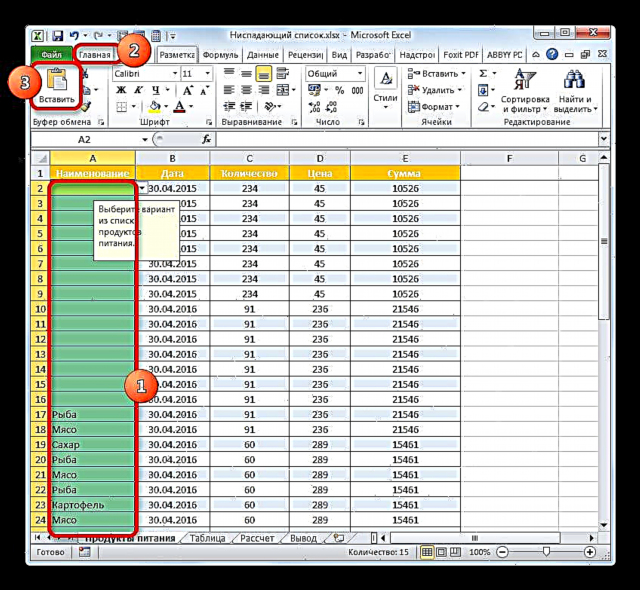
இரண்டாவது விருப்பம், தேர்வில் வலது கிளிக் செய்து, விருப்பத்தின் தேர்வை நிறுத்த வேண்டும் ஒட்டவும் குழுவில் விருப்பங்களைச் செருகவும்.

இறுதியாக, விரும்பிய கலங்களைத் தேர்ந்தெடுத்து பொத்தான்களின் கலவையைத் தட்டச்சு செய்யலாம் Ctrl + V..
- மேலே உள்ள எந்தவொரு செயலுக்கும், மதிப்புகள் மற்றும் கீழ்தோன்றும் பட்டியல்களைக் கொண்ட கலங்களுக்கு பதிலாக முற்றிலும் சுத்தமான துண்டு செருகப்படும்.

விரும்பினால், அதே வழியில் நீங்கள் வெற்று வரம்பை அல்ல, ஆனால் தரவுடன் நகலெடுக்கப்பட்ட ஒரு பகுதியை ஒட்டலாம். கீழ்தோன்றும் பட்டியல்களின் குறைபாடு துல்லியமாக நீங்கள் பட்டியலில் இல்லாத தரவை கைமுறையாக உள்ளிட முடியாது, ஆனால் நீங்கள் அவற்றை நகலெடுத்து ஒட்டலாம். இருப்பினும், தரவு சரிபார்ப்பு இயங்காது. மேலும், நாங்கள் கண்டுபிடித்தபடி, கீழ்தோன்றும் பட்டியலின் கட்டமைப்பு அழிக்கப்படும்.
பெரும்பாலும், நீங்கள் இன்னும் கீழ்தோன்றும் பட்டியலை அகற்ற வேண்டும், ஆனால் அதே நேரத்தில் அதைப் பயன்படுத்தி உள்ளிட்ட மதிப்புகளை விட்டுவிட்டு வடிவமைத்தல். இந்த வழக்கில், குறிப்பிட்ட நிரப்பு கருவியை நீக்க இன்னும் சரியான செயல்கள் செய்யப்பட வேண்டும்.
- கீழ்தோன்றும் பட்டியலுடன் கூடிய கூறுகள் அமைந்துள்ள முழு பகுதியையும் தேர்ந்தெடுக்கவும். தாவலுக்கு நகர்த்தவும் "தரவு" ஐகானைக் கிளிக் செய்க தரவு சரிபார்ப்பு, நாம் நினைவுகூர்ந்தபடி, குழுவில் உள்ள டேப்பில் வைக்கப்படுகிறது "தரவுடன் வேலை செய்".
- உள்ளீட்டு தரவைச் சரிபார்க்க ஒரு சாளரம் ஏற்கனவே எங்களுக்குத் தெரிந்திருக்கிறது. குறிப்பிட்ட கருவியின் எந்தவொரு பிரிவிலும் இருப்பதால், நாங்கள் ஒரே செயலைச் செய்ய வேண்டும் - பொத்தானைக் கிளிக் செய்க "அனைத்தையும் அழி". இது சாளரத்தின் கீழ் இடது மூலையில் அமைந்துள்ளது.
- அதன் பிறகு, தரவு சரிபார்ப்பு சாளரத்தை அதன் மேல் வலது மூலையில் உள்ள நிலையான நெருங்கிய பொத்தானைக் கிளிக் செய்வதன் மூலம் ஒரு குறுக்கு வடிவத்தில் அல்லது பொத்தானைக் கிளிக் செய்யலாம் "சரி" சாளரத்தின் அடிப்பகுதியில்.
- கீழ்தோன்றும் பட்டியல் முன்னர் வைக்கப்பட்ட கலங்களில் ஏதேனும் ஒன்றைத் தேர்ந்தெடுக்கவும். நீங்கள் பார்க்க முடியும் என, இப்போது ஒரு உறுப்பைத் தேர்ந்தெடுக்கும்போது ஒரு குறிப்பும் இல்லை, அல்லது கலத்தின் வலதுபுறத்தில் பட்டியலை அழைக்க ஒரு முக்கோணமும் இல்லை. ஆனால் அதே நேரத்தில் வடிவமைப்பு வடிவமைக்கப்படாமல் இருந்தது மற்றும் பட்டியலைப் பயன்படுத்தி முன்னர் உள்ளிடப்பட்ட மதிப்புகள் அனைத்தும். இதன் பொருள், பணியை வெற்றிகரமாக சமாளித்தோம்: நமக்கு இனி தேவைப்படாத கருவி நீக்கப்படும், ஆனால் அதன் பணியின் முடிவுகள் அப்படியே இருந்தன.




நீங்கள் பார்க்க முடியும் என, கீழ்தோன்றும் பட்டியல் அட்டவணையில் தரவை உள்ளிடுவதற்கு பெரிதும் உதவுகிறது, அத்துடன் தவறான மதிப்புகள் நுழைவதைத் தடுக்கலாம். அட்டவணையை நிரப்பும்போது பிழைகளின் எண்ணிக்கையை இது குறைக்கும். எந்தவொரு மதிப்பையும் கூடுதலாக சேர்க்க வேண்டியிருந்தால், நீங்கள் எப்போதும் எடிட்டிங் நடைமுறையை மேற்கொள்ளலாம். எடிட்டிங் விருப்பம் நீங்கள் உருவாக்கும் முறையைப் பொறுத்தது. அட்டவணையை நிரப்பிய பிறகு, கீழ்தோன்றும் பட்டியலை நீக்கலாம், இருப்பினும் இது தேவையில்லை. பெரும்பாலான பயனர்கள் தரவை அட்டவணையில் நிரப்புவதற்கான வேலையை முடித்த பிறகும் அதை விட்டு வெளியேற விரும்புகிறார்கள்.